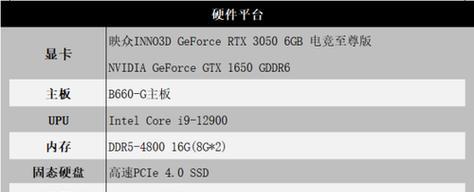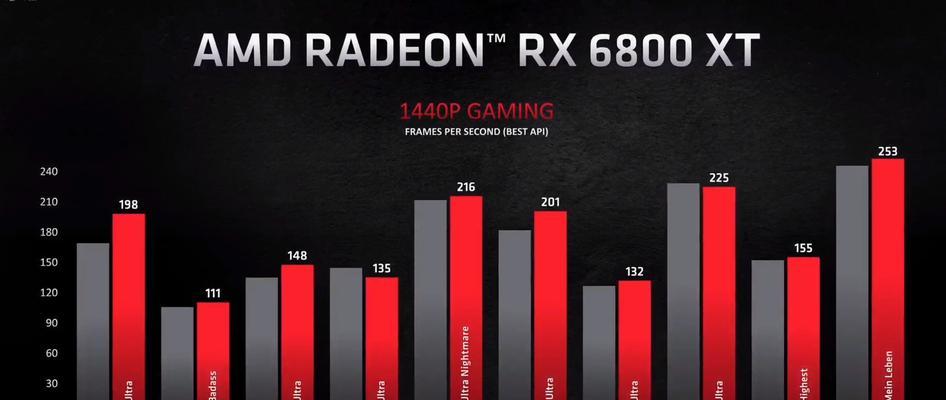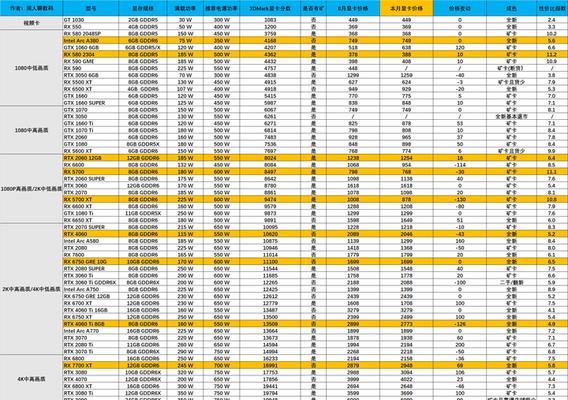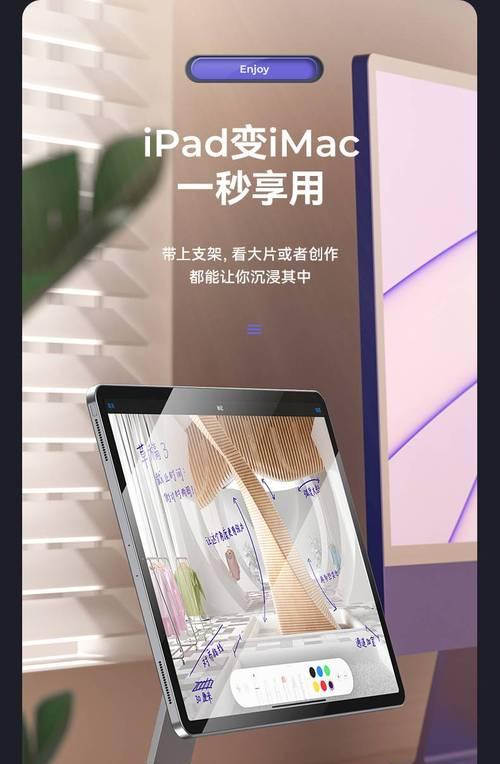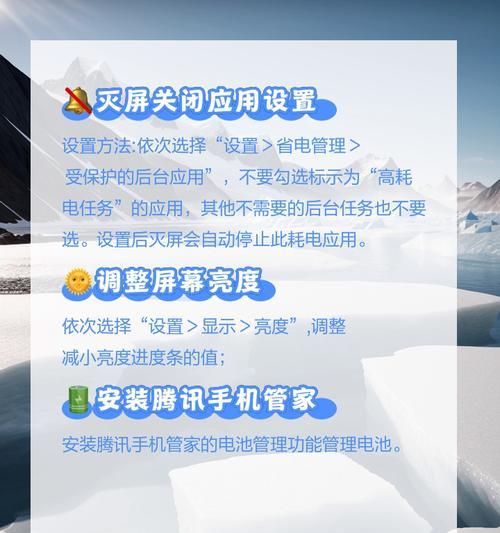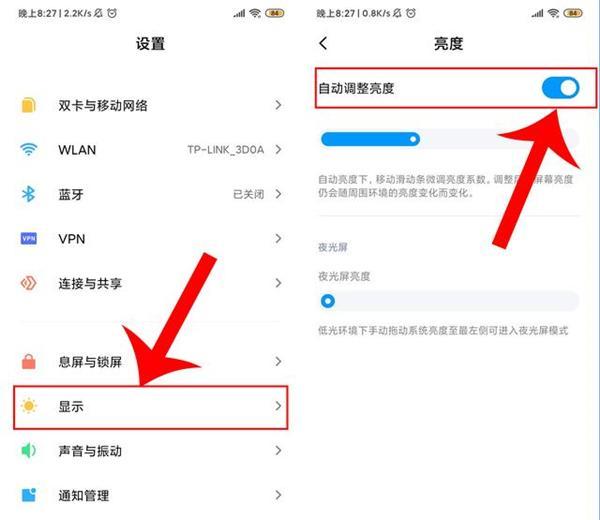显卡异常排查原因问题有哪些步骤?
在使用计算机的过程中,显卡作为核心部件之一,其稳定性直接影响到我们的使用体验。若显卡出现异常,可能会导致屏幕显示问题、系统崩溃、游戏性能下降等问题。及时并准确地排查显卡异常的原因至关重要。接下来,我们将按照一系列步骤来指导您如何进行显卡异常的排查。
一、观察显卡异常现象
开始排查之前,首先要了解显卡的具体异常表现是什么。是否是屏幕出现横线或花屏、是否有异常的噪音、是否在使用特定应用时出现问题等。这些现象将作为初步判断显卡问题的重要依据。
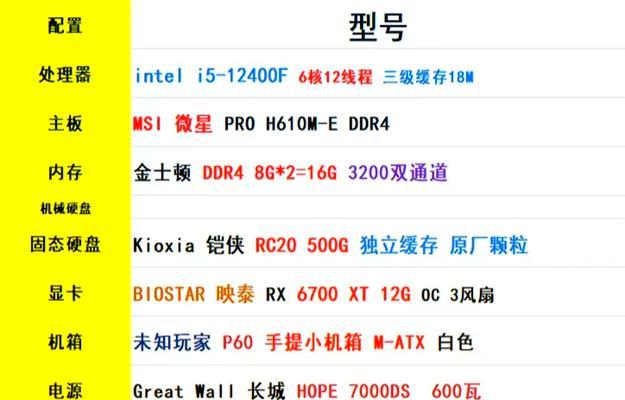
二、检查硬件连接
1.显卡安装情况:确保显卡在主板上安装牢固,如果有必要,关闭电源后重新插拔显卡。
2.显示器连接线:检查连接线是否松动或损坏,尝试更换显示器连接线或接口确认是否为线缆问题。
3.显卡供电:确认显卡的辅助供电接口是否已经正确连接,电源不足也会导致显卡异常工作。

三、检查驱动程序和系统设置
1.驱动程序:前往显卡制造商官网下载并安装最新的显卡驱动程序。有时候驱动程序过旧或损坏会导致显卡无法正常工作。
2.系统更新:确保您的操作系统是最新版本,避免因系统漏洞导致的显卡异常。
3.显卡设置:进入显卡控制面板,检查是否有不当设置,如分辨率、刷新率设置过高,可能导致显卡无法正常工作。

四、检查计算机散热状况
显卡过热也是常见的异常原因。可以使用如下步骤检查散热情况:
1.清理灰尘:关闭计算机电源,打开机箱,使用压缩空气轻轻吹除散热器、风扇以及散热片上的灰尘。
2.检查风扇运行状态:确保显卡风扇、机箱风扇和CPU风扇都在正常运转。
3.温度监控软件:使用温度监控软件,如HWMonitor,观察在运行状况下显卡的温度变化,若温度过高,则需要采取散热措施。
五、使用诊断工具进行检测
一些诊断工具可以帮助我们更精确地找到问题所在:
1.显卡制造商诊断工具:如NVIDIA的NVidiaInspector或AMD的RadeonSettings,可以检查显卡是否工作正常。
2.系统自带故障排查工具:在Windows系统中,可以使用“硬件和设备故障排查”来帮助定位问题。
六、硬件故障排查
1.替换法:如果有条件,可以通过替换同型号的显卡或使用集成显卡来判断是否为显卡硬件故障。
2.显卡测试卡:如果使用的是服务器或工作站级显卡,可使用专门的显卡测试卡进行诊断。
七、寻求专业帮助
如果以上步骤都无法确定问题,或者问题超出了您的处理范围,建议联系专业的电脑维修人员或直接联系显卡制造商的技术支持部门寻求帮助。
综合以上,显卡异常的排查步骤包括了观察异常现象、检查硬件连接、更新驱动和系统设置、确认散热情况、利用诊断工具检测、硬件故障排查以及最终的专业协助。按照这些步骤,您可以较为全面地检查并解决显卡出现的问题。记住,保持对硬件的定期维护可以有效预防显卡等硬件的异常发生。
版权声明:本文内容由互联网用户自发贡献,该文观点仅代表作者本人。本站仅提供信息存储空间服务,不拥有所有权,不承担相关法律责任。如发现本站有涉嫌抄袭侵权/违法违规的内容, 请发送邮件至 3561739510@qq.com 举报,一经查实,本站将立刻删除。
- 站长推荐
-
-

Win10一键永久激活工具推荐(简单实用的工具助您永久激活Win10系统)
-

华为手机助手下架原因揭秘(华为手机助手被下架的原因及其影响分析)
-

随身WiFi亮红灯无法上网解决方法(教你轻松解决随身WiFi亮红灯无法连接网络问题)
-

2024年核显最强CPU排名揭晓(逐鹿高峰)
-

光芒燃气灶怎么维修?教你轻松解决常见问题
-

小米MIUI系统的手电筒功能怎样开启?探索小米手机的手电筒功能
-

如何利用一键恢复功能轻松找回浏览器历史记录(省时又便捷)
-

华为系列手机档次排列之辨析(挖掘华为系列手机的高、中、低档次特点)
-

红米手机解除禁止安装权限的方法(轻松掌握红米手机解禁安装权限的技巧)
-

探讨路由器黄灯的含义及解决方法(深入了解路由器黄灯状况)
-
- 热门tag
- 标签列表
- 友情链接